Questo tutorial descrive come utilizzare la libreria client delle API di Google per Python per chiamare le API REST di AI Platform Training nelle tue applicazioni Python. I frammenti di codice e gli esempi nel resto della documentazione utilizzano questa libreria client Python.
In questo tutorial creerai un modello nel tuo Google Cloud progetto. Si tratta di un'attività semplice che può essere facilmente contenuta in un piccolo esempio.
Obiettivi
Questo è un tutorial di base progettato per farti familiarizzare con questa libreria client Python. Al termine, dovresti essere in grado di:- Ottieni una rappresentazione in Python dei servizi AI Platform Training.
- Utilizza questa rappresentazione per creare un modello nel tuo progetto, che dovrebbe aiutarti a capire come chiamare le altre API di gestione dei modelli e dei job.
Costi
Le operazioni in questo tutorial non ti verranno addebitate. Per ulteriori informazioni, consulta la pagina dei prezzi.Prima di iniziare
Configura il progetto Google Cloud
- Sign in to your Google Cloud account. If you're new to Google Cloud, create an account to evaluate how our products perform in real-world scenarios. New customers also get $300 in free credits to run, test, and deploy workloads.
-
In the Google Cloud console, on the project selector page, select or create a Google Cloud project.
Roles required to select or create a project
- Select a project: Selecting a project doesn't require a specific IAM role—you can select any project that you've been granted a role on.
-
Create a project: To create a project, you need the Project Creator
(
roles/resourcemanager.projectCreator), which contains theresourcemanager.projects.createpermission. Learn how to grant roles.
-
Verify that billing is enabled for your Google Cloud project.
-
Enable the AI Platform Training & Prediction and Compute Engine APIs.
Roles required to enable APIs
To enable APIs, you need the Service Usage Admin IAM role (
roles/serviceusage.serviceUsageAdmin), which contains theserviceusage.services.enablepermission. Learn how to grant roles. -
Install the Google Cloud CLI.
-
If you're using an external identity provider (IdP), you must first sign in to the gcloud CLI with your federated identity.
-
To initialize the gcloud CLI, run the following command:
gcloud init -
In the Google Cloud console, on the project selector page, select or create a Google Cloud project.
Roles required to select or create a project
- Select a project: Selecting a project doesn't require a specific IAM role—you can select any project that you've been granted a role on.
-
Create a project: To create a project, you need the Project Creator
(
roles/resourcemanager.projectCreator), which contains theresourcemanager.projects.createpermission. Learn how to grant roles.
-
Verify that billing is enabled for your Google Cloud project.
-
Enable the AI Platform Training & Prediction and Compute Engine APIs.
Roles required to enable APIs
To enable APIs, you need the Service Usage Admin IAM role (
roles/serviceusage.serviceUsageAdmin), which contains theserviceusage.services.enablepermission. Learn how to grant roles. -
Install the Google Cloud CLI.
-
If you're using an external identity provider (IdP), you must first sign in to the gcloud CLI with your federated identity.
-
To initialize the gcloud CLI, run the following command:
gcloud init
Configura l'autenticazione
Per configurare l'autenticazione, devi creare una chiave dell'account di servizio e impostare una variabile di ambiente per il percorso del file della chiave dell'account di servizio.
-
Crea un account di servizio:
-
Nella console Google Cloud, vai alla pagina Crea account di servizio.
- Inserisci un nome nel campo Nome account di servizio.
- (Facoltativo) Nel campo Descrizione account di servizio, inserisci una descrizione.
- Fai clic su Crea.
- Fai clic sul campo Seleziona un ruolo. In Tutti i ruoli, seleziona AI Platform > Amministratore AI Platform.
- Fai clic su Aggiungi un altro ruolo.
-
Fai clic sul campo Seleziona un ruolo. In Tutti i ruoli, seleziona Storage > Storage Object Admin.
-
Fai clic su Fine per creare l'account di servizio.
Non chiudere la finestra del browser. Lo utilizzerai nel passaggio successivo.
-
-
Crea una chiave dell'account di servizio per l'autenticazione:
- Nella console Google Cloud, fai clic sull'indirizzo email dell'account di servizio che hai creato.
- Fai clic su Chiavi.
- Fai clic su Aggiungi chiave, quindi su Crea nuova chiave.
- Fai clic su Crea. Un file della chiave JSON viene scaricato sul computer.
- Fai clic su Chiudi.
-
Imposta la variabile di ambiente GOOGLE_APPLICATION_CREDENTIALS sul percorso del file JSON contenente la chiave dell'account di servizio. Questa variabile si applica solo alla sessione di shell corrente, quindi se apri una nuova sessione, imposta di nuovo la variabile.
Configura un ambiente di sviluppo Python
Scegli una delle opzioni riportate di seguito per configurare l'ambiente localmente su macOS o in un ambiente remoto su Cloud Shell.
Per gli utenti di macOS, ti consigliamo di configurare l'ambiente utilizzando la scheda MACOS di seguito. Cloud Shell, visualizzato nella scheda CLOUD SHELL, è disponibile su macOS, Linux e Windows. Cloud Shell offre un modo rapido per provare AI Platform Training, ma non è adatto per lo sviluppo continuo.
macOS
-
Verifica l'installazione di Python
Verifica di avere installato Python e, se necessario, installalo.python -V -
Verifica l'installazione di
pip
pipè il gestore dei pacchetti di Python, incluso nelle versioni attuali di Python. Per verificare sepipè già installato, eseguipip --version. In caso contrario, scopri come installarepip.Puoi eseguire l'upgrade di
piputilizzando il seguente comando:pip install -U pip
Per ulteriori dettagli, consulta la documentazione di pip.
-
Installa
virtualenv
virtualenvè uno strumento per creare ambienti Python isolati. Per verificare se hai già installatovirtualenv, eseguivirtualenv --version. In caso contrario, installavirtualenv:pip install --user --upgrade virtualenv
Per creare un ambiente di sviluppo isolato per questa guida, crea un nuovo ambiente virtuale in
virtualenv. Ad esempio, il seguente comando attiva un ambiente denominatoaip-env:virtualenv aip-env source aip-env/bin/activate
-
Ai fini di questo tutorial, esegui il resto dei comandi all'interno del tuo ambiente virtuale.
Consulta ulteriori informazioni sull'utilizzo divirtualenv. Per uscire davirtualenv, eseguideactivate.
Cloud Shell
-
Apri la console Google Cloud.
-
Fai clic sul pulsante Attiva Google Cloud Shell nella parte superiore della finestra della console.

All'interno di un nuovo frame nella parte inferiore della console si apre una sessione di Cloud Shell e viene visualizzato un prompt della riga di comando. Potrebbe essere necessario attendere qualche secondo per l'inizializzazione della sessione della shell.
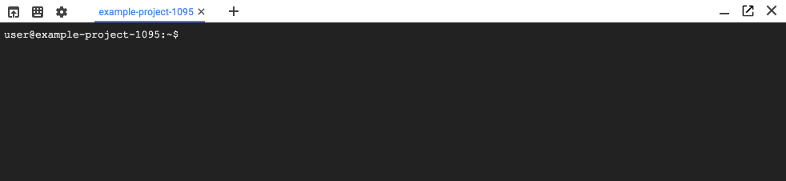
La sessione Cloud Shell è pronta per l'uso.
-
Configura lo strumento a riga di comando
gcloudin modo da utilizzare il progetto selezionato.gcloud config set project [selected-project-id]
dove
[selected-project-id]è l'ID progetto. (Ometti le parentesi graffe di chiusura.)
Installa la libreria client dell'API di Google per Python
Installa la libreria client delle API di Google per Python.
- Ottieni una rappresentazione in Python dei servizi AI Platform Training.
- Utilizza questa rappresentazione per creare un modello nel tuo progetto, che dovrebbe aiutarti a capire come chiamare le altre API di gestione dei modelli e dei job.
Importazione dei moduli richiesti
Quando vuoi utilizzare la libreria client dell'API di Google per Python per chiamare le API REST di AI Platform Training nel tuo codice, devi importare il relativo pacchetto e il pacchetto OAuth2. Per questo tutorial (e per la maggior parte degli utilizzi standard di AI Platform Training) devi importare solo moduli specifici:
GoogleCredentialsda OAuth2discoverydalla libreria client API di Google per Python.errorsdalla libreria client API di Google per Python
Per informazioni sugli altri moduli disponibili, consulta la documentazione di questi pacchetti.
Crea un nuovo file Python utilizzando il tuo editor preferito e aggiungi queste righe:
from oauth2client.client import GoogleCredentials from googleapiclient import discovery from googleapiclient import errors
Creazione di una rappresentazione Python dell'API
Ottieni la rappresentazione Python dell'API REST. Il metodo che chiami è build
perché la libreria client dell'API utilizza il rilevamento dei servizi per configurare dinamicamente le connessioni ai servizi esistenti al momento della chiamata. Chiama l'oggetto che incapsula i servizi ml:
ml = discovery.build('ml','v1')
Configurare i parametri e il corpo della richiesta
Per effettuare una chiamata a un servizio, devi creare i parametri e il corpo della richiesta che verranno passati all'API REST. Devi passare i parametri come parametri Python comuni al metodo che rappresenta la chiamata. Il corpo è una risorsa JSON, come faresti se chiamassi direttamente l'API con una richiesta HTTP.
Dai un'occhiata all'API REST per la creazione di un modello in una nuova scheda del browser, projects.models.create:
Tieni presente il parametro path
parent, che è la parte dell'URI della richiesta che identifica il progetto. Se inviassi direttamente la richiesta POST HTTP, dovresti utilizzare il seguente URI:https://ml.googleapis.com/v1/projects/YOUR_PROJECT_ID/models
Quando utilizzi la libreria client dell'API, la parte variabile dell'URI viene rappresentata come parametro di tipo stringa per la chiamata API. Impostalo su
'projects/<var>YOUR_PROJECT_ID</var>'. Memorizza il progetto in una variabile per semplificare le chiamate API:project_id = 'projects/{}'.format('YOUR_PROJECT_ID')
Il corpo della richiesta è una risorsa JSON che rappresenta le informazioni sul modello. Nella definizione della risorsa del modello puoi vedere che sono presenti due valori per l'input: name e (facoltativo) description. Puoi passare un dizionario Python al posto di JSON e la libreria client API eseguirà la conversione necessaria.
Crea il tuo dizionario Python:
request_dict = {'name': 'your-model-name', 'description': 'This is a machine learning model entry.'}
Creazione della richiesta
Per effettuare chiamate alle API con la libreria client Python sono necessari due passaggi: innanzitutto crei una richiesta, poi effettui la chiamata utilizzandola.
Crea la richiesta
Utilizza gli oggetti client creati in precedenza (se hai seguito esattamente lo snippet di codice, si chiama ml) come radice della gerarchia dell'API e specifica l'API che vuoi utilizzare. Ogni raccolta nel percorso dell'API si comporta come una funzione che restituisce un elenco delle raccolte e dei metodi al suo interno. Ad esempio, la radice di tutte le API AI Platform Training è projects, quindi la chiamata inizia con projects.ml.projects()
Utilizza questo codice per formulare la richiesta:
request = ml.projects().models().create(parent=project_id, body=request_dict)
Invia la richiesta
La richiesta creata nell'ultimo passaggio espone un metodo execute
che chiami per inviare la richiesta al servizio:
response = request.execute()
È comune che gli sviluppatori combinino questo passaggio con l'ultimo:
response = ml.projects().models().create(parent=project_id, body=request_dict).execute()
Gestire errori semplici
Quando effettui chiamate API su internet, possono verificarsi molti problemi. È buona prassi gestire gli errori comuni. Il modo più semplice per gestire gli errori è inserire la richiesta in un blocco try e rilevare gli errori probabili. La maggior parte degli errori
che potresti ricevere dal servizio sono errori HTTP, che sono incapsulati nella
classe HttpError. Per rilevare questi errori, utilizzerai il modulo errors
del pacchetto googleapiclient.
Inserisci la chiamata request.execute() in un blocco try. Inserisci anche un'istruzione print
nel blocco, in modo da provare a stampare la risposta solo se la chiamata va a buon fine:
try: response = request.execute() print(response)
Aggiungi un blocco try/catch per gestire gli errori HTTP. Puoi utilizzare
HttpError._get_reason() per recuperare i campi di testo del motivo dalla risposta:
except errors.HttpError, err: # Something went wrong, print out some information. print('There was an error creating the model. Check the details:') print(err._get_reason())
Ovviamente, un semplice comando di stampa potrebbe non essere l'approccio giusto per la tua applicazione.
In sintesi
Ecco l'esempio completo:
from googleapiclient import discovery from googleapiclient import errors # Store your full project ID in a variable in the format the API needs. project_id = 'projects/{}'.format('YOUR_PROJECT_ID') # Build a representation of the Cloud ML API. ml = discovery.build('ml', 'v1') # Create a dictionary with the fields from the request body. request_dict = {'name': 'your_model_name', 'description': 'your_model_description'} # Create a request to call projects.models.create. request = ml.projects().models().create( parent=project_id, body=request_dict) # Make the call. try: response = request.execute() print(response) except errors.HttpError, err: # Something went wrong, print out some information. print('There was an error creating the model. Check the details:') print(err._get_reason())
Generalizzazione ad altri metodi
Puoi utilizzare la procedura che hai appreso qui per effettuare qualsiasi altra chiamata dell'API REST. Alcune API richiedono risorse JSON molto più complesse rispetto alla creazione di un modello, ma i principi sono gli stessi:
Importa
googleapiclient.discoveryegoogleapiclient.errors.Utilizza il modulo di rilevamento per creare una rappresentazione Python dell'API.
Utilizza la rappresentazione dell'API come una serie di oggetti nidificati per accedere all'API che ti interessa e creare una richiesta. Ad esempio,
request = ml.projects().models().versions().delete( name='projects/myproject/models/mymodel/versions/myversion')
Chiama
request.execute()per inviare la richiesta, gestendo le eccezioni in modo appropriato per la tua applicazione.Quando è presente un corpo della risposta, puoi trattarlo come un dizionario Python per accedere agli oggetti JSON specificati nel riferimento all'API. Tieni presente che molti degli oggetti nelle risposte hanno campi presenti solo in alcune circostanze. Per evitare errori principali, devi sempre verificare quanto segue:
response = request.execute() some_value = response.get('some_key') or 'default_value'
Passaggi successivi
- Esplora architetture di riferimento, diagrammi e best practice su Google Cloud. Consulta il nostro Cloud Architecture Center.
- Familiarizzati con l'API AI Platform Training.
- Scopri di più sulla gestione dei modelli nella panoramica della gestione dei modelli e dei job.

